El Freehand es una herramienta para crear imágenes con vectores hecha por Macromedia, compañía que fue comprada hace unos meses por Adobe, los creadores del Ilustrador que es otro programa de dibujo vectorial. O sea que quien sabe que futuro tendrá este programa, quien sabe que le depara el destino... Si quieres el chisme completo, fíjate en ésta página.
Lo que es muy interesante del Freehand es que está muy bien integrada al resto de herramientas desarrolladas por Macromedia, especialmente al Flash y al Dreamweaver. Esta es la razón principal, desde mi muy humilde punto de vista, por la que vale la pena usarlo. No es complicado, especialmente si has usado otras herramientas de este tipo (como el Ilustrador), así que ¡manos a la obra!
Vamos a empezar por echarle un vistazo al interfaz del programa. Nota: yo estoy usando la versión 11.0.2, la cual es la más reciente hasta este momento. No ha sufrido muchos cambios en mucho, pero mucho tiempo, así que ha de ser muy similar a versiones anteriores. Aquí abajo está la imágen con las partes principales debidamente señaladas como Dios manda.
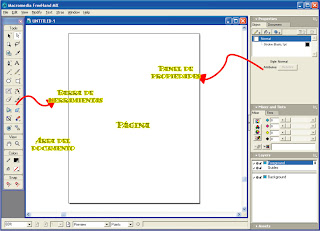
Según yo, lo más importante en un programa de diseño son las herramientas que te permiten dibujar y manipular objetos, así que vamos a ver las herramientas que tiene Freehand para poder empezar a trabajar.
La barra de herramientas están agrupados en en ocho partes, todas ellas divididas por una rayitas chiroliras. Estas son (en órden de arriba a abajo): herramientas de selección, de creación de objetos, de modificación de objetos, de efectos, de interactividad, de vistas, de color de contorno y relleno y de Snap.
Al igual que otros programas de este tipo, algunas herramientas tienen un triangulito en la esquina inferior derecha. Esto quiere decir que si le dejas apretado el botón del mouse sobre esta herramienta, aparecen otras herramientas similares. Algo un poco diferente es que algunas herramientas tienen un angulito chuvidubis de 90° en la esquina superior derecha, lo cual indica que al darle doble click aparecen los parámetros que puedes cambiar.
Ahora sí, vamos a ver para que sirve cada una de las herramientas. Estas son las herramientas de selección:
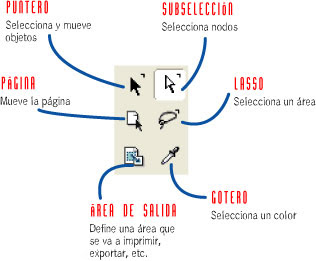
Ahora los de creación de objetos:
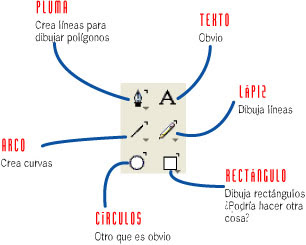
De modificación:
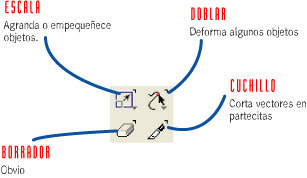
Efectos:
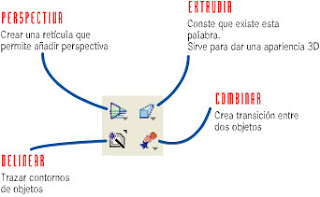
Interactividad:
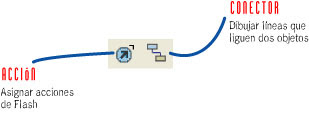
Vistas:
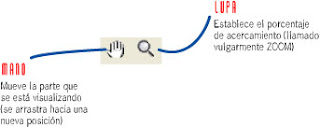
Las herramientas de contorno y relleno nos permiten establecer los colores que se van a usar al dibujar un objeto y las de Snap permiten que el cursor se ajuste a un punto (un pixel en la pantalla) o a los objetos. Esto sirve para facilitar el trabajo con muchos objetos.
Para terminar este vistazo rápido, no quiero dejar la oportunidad de hablar acerca del panel de objeto. Si no aparece, lo puedes ver dándole un click al menú Window y luego a la opción Object (bueno, este es el método para hacer aparecer cualquier panel estándar que no aparece cuando lo quieres ver).
Este panel muestras las propiedades que tiene el objeto, como es el contorno (stroke), el relleno (fill) y los efectos (effects). Tiene 3 botones en la parte superior (abajito viene en el dibujo) que permiten agregar estas ondas, otra que permite eliminar una propiedad y una quinta que permite quitar todo un grupo de propiedades, abajo muestra las propiedades y más abajito vienen los atributos. Esta es la ventana:
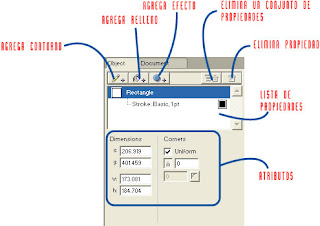
¡Listo! Por hoy ya estuvo. Luego seguimos adelante creando objetos. ¡Hasta la próxima!
Lo que es muy interesante del Freehand es que está muy bien integrada al resto de herramientas desarrolladas por Macromedia, especialmente al Flash y al Dreamweaver. Esta es la razón principal, desde mi muy humilde punto de vista, por la que vale la pena usarlo. No es complicado, especialmente si has usado otras herramientas de este tipo (como el Ilustrador), así que ¡manos a la obra!
Vamos a empezar por echarle un vistazo al interfaz del programa. Nota: yo estoy usando la versión 11.0.2, la cual es la más reciente hasta este momento. No ha sufrido muchos cambios en mucho, pero mucho tiempo, así que ha de ser muy similar a versiones anteriores. Aquí abajo está la imágen con las partes principales debidamente señaladas como Dios manda.
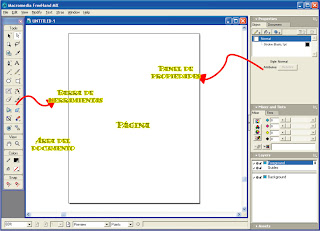
Según yo, lo más importante en un programa de diseño son las herramientas que te permiten dibujar y manipular objetos, así que vamos a ver las herramientas que tiene Freehand para poder empezar a trabajar.
La barra de herramientas están agrupados en en ocho partes, todas ellas divididas por una rayitas chiroliras. Estas son (en órden de arriba a abajo): herramientas de selección, de creación de objetos, de modificación de objetos, de efectos, de interactividad, de vistas, de color de contorno y relleno y de Snap.
Al igual que otros programas de este tipo, algunas herramientas tienen un triangulito en la esquina inferior derecha. Esto quiere decir que si le dejas apretado el botón del mouse sobre esta herramienta, aparecen otras herramientas similares. Algo un poco diferente es que algunas herramientas tienen un angulito chuvidubis de 90° en la esquina superior derecha, lo cual indica que al darle doble click aparecen los parámetros que puedes cambiar.
Ahora sí, vamos a ver para que sirve cada una de las herramientas. Estas son las herramientas de selección:
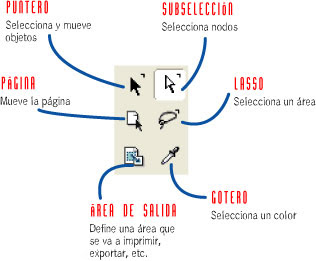
Ahora los de creación de objetos:
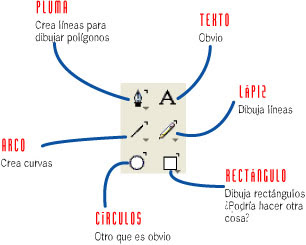
De modificación:
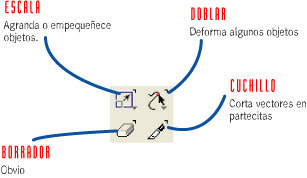
Efectos:
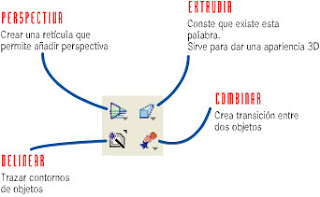
Interactividad:
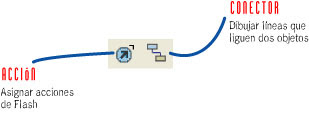
Vistas:
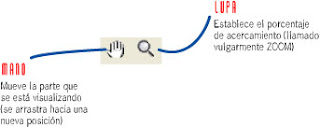
Las herramientas de contorno y relleno nos permiten establecer los colores que se van a usar al dibujar un objeto y las de Snap permiten que el cursor se ajuste a un punto (un pixel en la pantalla) o a los objetos. Esto sirve para facilitar el trabajo con muchos objetos.
Para terminar este vistazo rápido, no quiero dejar la oportunidad de hablar acerca del panel de objeto. Si no aparece, lo puedes ver dándole un click al menú Window y luego a la opción Object (bueno, este es el método para hacer aparecer cualquier panel estándar que no aparece cuando lo quieres ver).
Este panel muestras las propiedades que tiene el objeto, como es el contorno (stroke), el relleno (fill) y los efectos (effects). Tiene 3 botones en la parte superior (abajito viene en el dibujo) que permiten agregar estas ondas, otra que permite eliminar una propiedad y una quinta que permite quitar todo un grupo de propiedades, abajo muestra las propiedades y más abajito vienen los atributos. Esta es la ventana:
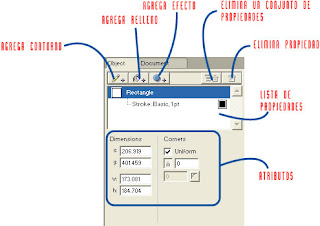
¡Listo! Por hoy ya estuvo. Luego seguimos adelante creando objetos. ¡Hasta la próxima!
23 comentarios:
Pues la verdad lo entendí todavia más de lo que vimos hoy en clase...
Me gusta mucho aprender este tipo de programas, porque te sirven para infinidad de cosas. Desde que nos enseñaste Ilustrador y Photoshop, no he dejado de utilizarlos ya que me encantaron....
Algo que se me hizo muy práctico fue el panel de objeto (si no me equivoco), dónde puedes cambiar el color de relleno, la línea y agregar efectos en un mismo lugar, muy padre...
Espero seguir aprendiendo más acerca de este programa..
Gracias TONY Ü
Por lo que lei es similar a lo que vimos en clase aunque ya con esto despeje unas dudas que traia, aunque de todos modos yo pienso que hace falta repasar esto con practica para que ya quede bien claro y nos familiarizemos aun mas con la interfaz del programa.
Sale pues Tony nos vemos el lunes y gracias por la informacion.
En lo personal yo pienso que:
Es un programa casi ambientado a Photoshop, porque en la barra de Herramientas la opciones de LAZO, SUBSELECCIÓN Y PUNTERO O FLECHA, etc es lo que identifica a este programa.
Pero lo que más me llamó la atención fué que podías alinear los objetos con gran precisión y la cantidad de efectos que éste le puede hacer a un objeto.
En fin no puedo extender más mi comentario de lo debido porque me falta criterios, puesto que no hemos hecho nada práctico aún.
Espero que en la siguiente clase ya empecemos en lo práctico. Porque de ahí ya van a surgir dudas y porsupuesto comentarios. XD
Ánimo y Saludos TONY =)
Realmente se parece bastante a Ilustrador, y si entendi que onda con el ambiente y todoo eso jaja peroo ps hace falta la practica asi q aqui no se acaba todo muahaha... bno, lo mejor del caso esq si se nos olvida algo podemos checar aqui mismo vdd toony?? jaja Bueno q tengas un bonito dia =)
haha ieah
si se parece bastante a illustrador otro utencilio mas para crear bizarreces e ideas lokas =P y fumadas XD jojojo ehm a zi ps es masomenos lo k vimos en clase y ps se ve chido y no tan dificil
Como todos pudimos apreciar, la interfaz, herramientas y ciertas características funcionan de la misma forma que en algunos programas de adobe, lo cual encuentro muy práctico ya que muchos hemos trabajado con estos programas y hemos logrado familiarizarnos con ellos, por lo que supongo que no nos costará mucho trabajo acostumbrarnos al Freehand; sin embargo me gustaría conocer más características propias del Freehand, las cuales no comparta con otros programas.
Me agradó bastante la entrada anterior a esta (introducción al diseño).
Saludos Tony,que tengas un buen fin de semana, nos vemos el Lunes
: )
ahy ta tony te dejo lo que querias de comentario para que veas que si lo lei es exactamento lo mismo que vimos en clase. Medio como que le entendi porque en clase pues cmo te explico nos dormimos por lo mismo nos dejaste esta tarea. nos vemos mañana ale ale
vinny tpb
manuel vasquez reyes 6ª tpb
pues tony lo k explicas aki es lo mismo k explicaste en la clase pasada y lo del introduccion al dibujo se puede decir k casi todo mundo sabe eso
Pues es lo q estamos bn en clases i en sta clase vimos como se manejan estas herramientas que son de gran utilidad ya que cuando tu quieras crea una pagina y quieras colocar una imagen esto te ayudara a ver cual es la mejor o la d tu agrado, ademas que es util.
ya jugamos un poco con estos utencilios y me gusto mucho sobre como se utiliza tal cual cada herramienta, algo chido.
espero seguir aprendiendo a manejar este programa.
6 tia
Tony hey hey no se que comentar.
Segun yo nunca habia oido hablar de este programa pero se ve interesante.
=D XD
Daniela Tovar 1c Tcm
Jonathan Solorio Loaiza 1-C Comunicaciones.
haha poes no se se me hace bien mala onda q me haya sakado haha no se crea em poes iio iia habia viszto el freehand y eso en la secoo pero sigo sin entenderle haha pero espero q usyed me expliquer bn haha boeno iia me voe q tengo q hacer la segunda actividad haha sasz de rato no traigo koto.....
hey tony! me parecio interesante por que no conocia este programa y lo explicaste muy bien aunque las imagenes ayudaron mucho.bueno me despido bye bye!
es bueno aunque no le entendi muucho solo se q...s un pprograma q nos sierve para hacer dibujitos muy chidos la vdd me interesa byebye
el de abajo era mio
a no perdon el d arriba era el mio el d anonimo ja bye
hola!!
pues se me hizo interesante aunque lo explico bien no le entendi mucho se me hace que es un buen programa para poder hacer buenas imagenes
Edgar guadalupe vazquez suarez
1-C TCM
Pues pude ver la ventaja llamada
interfaz , pues este tipo de programos son muy interesantes pues te ayudan a realizar varios tipos de funciones aparte de que tiene muchas herramientas en las cuales puedes alinear los objetos con gran precisión y tambien hay características funcionan de la misma forma que en algunos programas.
:)
qe Onda tony no ps yo nunca habia oido escuchar de ese programa pero lo explicaste bien y se me hace muy interesante eso porque aprendes a descubrir que dicen los comerciales.
Jesus Ruben Villarreal Favela 1°C TCM
DAVID CHAVIRA FLORES
1°"C" TCM
Hola ami se me hizo interesante el programa xq yo no sabia q existian tantas cosas como estas solo q se mi izo un poco reboltuoso pero bueno.
gracias profe x el trabajo
ale bae
Omar Garcia Mendoza
1-CTCM
que onda no pues se me hizo
muy interesante sobre esto.
a mi me gustaria aprender como usar este programa y si me das una copia seria genial :)
ay Tony, tan inteligente y buena onda tu! (:
Wow! Pues parece un progama todo genial; amo estos prgramas, son todos cool y prácticos y me divierto, hahaha si tambien son interesantes y por lo visto faciles de utilizar. Bueno, asi lo haces ver tu (:
Entiendo como y que hacen las herramientas y estoy lista para usarlas! (:
Ay pero explica todo lo demas ...
Hahaha
1. Que esfuerzo tan enorme haz de hacer para que tu blog quede tan chuvisdubis (:
2. Lei otros articulos y quiero tener 10 horas a la semana de tu clase (:
3. Veremos esto la proxima clase?
4. Como creams el obejot ? dime dime dime..
o lo puedes pegar desde otor lado? dime dime dime
woow se ve divertido(:
yo pues
amo todo ese tipo
de programas
porque me gusta mucho
la fotografia y me gusta
estar modificando fotos,
espero aprender a utilizarlo
bien y que no se me dificulte
pues no se mucho de esto, pero, siento que esta muy padre e interesante este programa, porque por lo que entendi, ayuda y sirve para hacer dibujos o editar fotos o cosas asi, y eso me gusta mucho a mi , asi que me llama la atencion y me gustaria saber usarlo para porder modificar fotos :B y cosas asi :D
Publicar un comentario